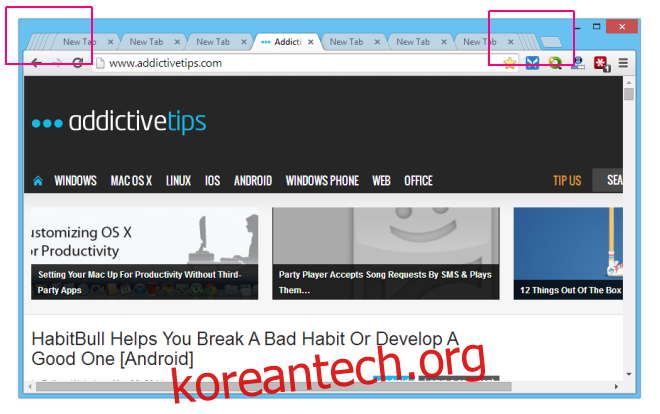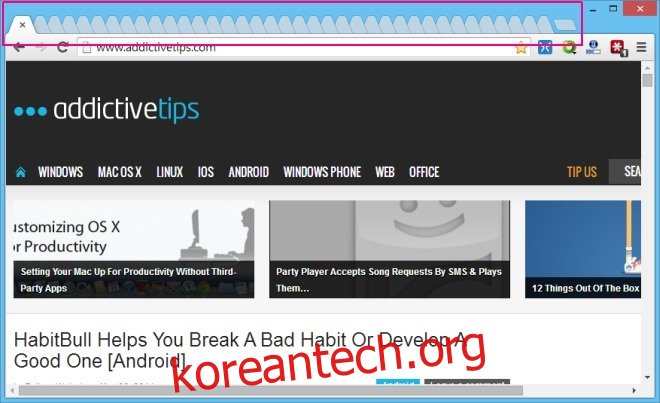저는 수년간 Firefox를 기본 웹 브라우저로 사용해 왔습니다. 상당히 빠르고 기능적이지만 최근 몇 번의 업데이트에서 어떤 이유로 인해 상황이 좋지 않아 Google Chrome으로 영구적으로 전환하는 것 외에 다른 선택의 여지가 없었습니다. 그리고 다행입니다. Chrome은 Firefox보다 훨씬 빠르며 더 많은 확장 프로그램과 더 나은 개발자 지원을 제공합니다. 그러나 Chrome이 Firefox에서 빌릴 수 있기를 바라는 한 가지가 있다면 탭 스태킹입니다. 일반적으로 예를 들어 Chrome에서 많은 탭을 열면 브라우저는 페이지 제목이 탭 위에 더 이상 표시되지 않을 정도로 탭 크기를 축소합니다. 반면 Firefox는 탭 크기를 미리 정의된 상태로만 축소하고 해당 지점에서 새 탭이 열리면 열린 탭 사이를 쉽게 탐색할 수 있는 작은 화살표와 함께 오른쪽에 쌓입니다. 오늘 우리는 유사한 ‘스택 탭’ 기능을 Chrome에 가져오는 작은 튜토리얼을 공유할 것입니다.
아래 스크린샷을 보면 Chrome이 실제로 탐색 창에서 여러 탭을 축소하여 탭을 닫는 것은 물론이고 탭을 식별하기가 상당히 어렵게 만드는 방법을 알 수 있습니다. 물론 필요한 경우 탭을 클릭한 다음 닫기 버튼을 누를 수도 있지만 요점이 무엇입니까?
밝은면에서 Chrome에는 탭 스태킹 기능이 있으며 어떤 이유로 Google은 Chrome 플래그 페이지에 숨겨져 있습니다. 이 기능을 활성화하려면 아래에 언급된 단계를 따르십시오.
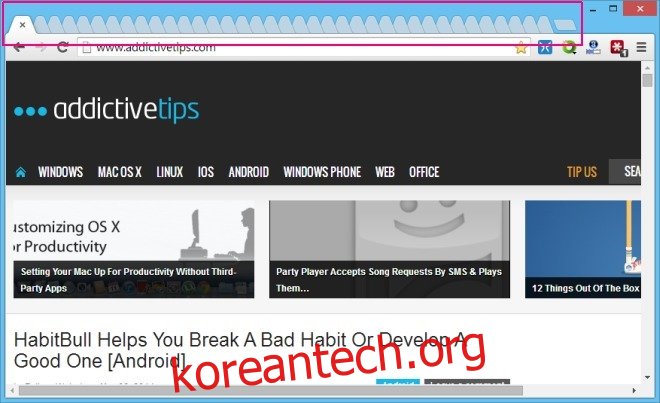
먼저 주소 표시줄에 chrome://flags/를 입력하여 Chrome 플래그 페이지로 이동하고 Enter 키를 누릅니다. 이렇게 하면 일반적으로 Chrome에서 기본적으로 활성화되지 않는 다양한 실험 기능이 있는 플래그 실험 콘솔이 열립니다.
이제 키보드에서 Ctrl + F를 누르고 검색 창에 “Stacked Tabs”(따옴표 제외)를 입력하여 Stacked Tabs 창 옵션을 강조 표시하고 아래 스크린샷과 같이 ‘활성화’를 클릭합니다.
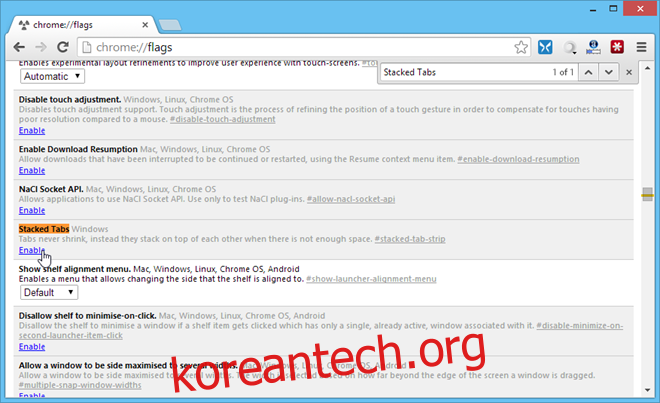
변경 사항을 적용하려면 Chrome에서 브라우저를 다시 시작하라는 메시지를 표시합니다. ‘지금 다시 시작’ 버튼을 클릭하면 Chrome이 다시 열리면 Firefox 스타일의 누적 탭 기능도 활성화됩니다.